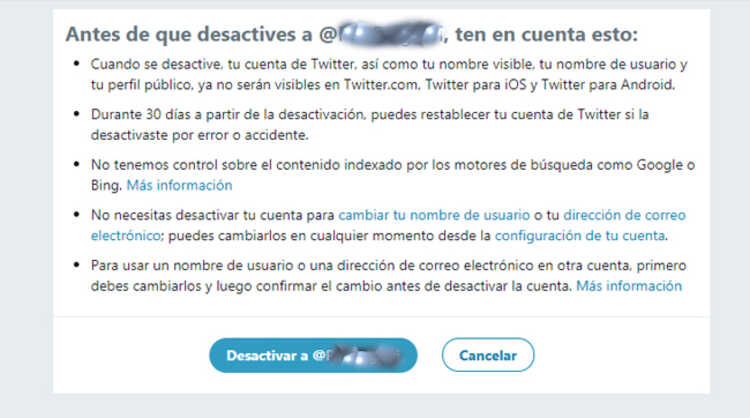Etter litt tids bruk kan du ha bestemt deg for å deaktivere Twitter-kontoen. Dette er et sosialt nettverk som fortsetter å skape sensasjon blant svært forskjellige mennesker. Men det er mulig at selv om du var en stor fan av plattformen på den tiden, vil det komme en tid når du er lei av den. Og du opplever at det ikke er mulig å deaktivere kontoen din direkte fra appen.
I prinsippet bør du koble til fra PC-en for å få tilgang til muligheten til å deaktivere kontoen din. Men faktisk kan du gjøre det fra mobilen. Det eneste problemet er at du ikke vil kunne gjøre det direkte fra appen, men du må få tilgang til det fra nettleseren. Vi lærer deg hvordan du gjør det.
Deaktiver Twitter-kontoen din fra Android-mobilen din
deaktiver twitterkonto
I prinsippet lar Twitter deg kun deaktivere brukerkontoer hvis du får tilgang til det sosiale nettverket fra en PC. Men er du en av dem som gjør alt fra mobilen, kan dette være litt irriterende.
Heldigvis er det en måte å gjøre det på fra smarttelefonen din. Og de er enkle som tilgang fra mobil- til desktopversjonen. For å deaktivere kontoen din uten å berøre datamaskinen, må du følge disse trinnene:
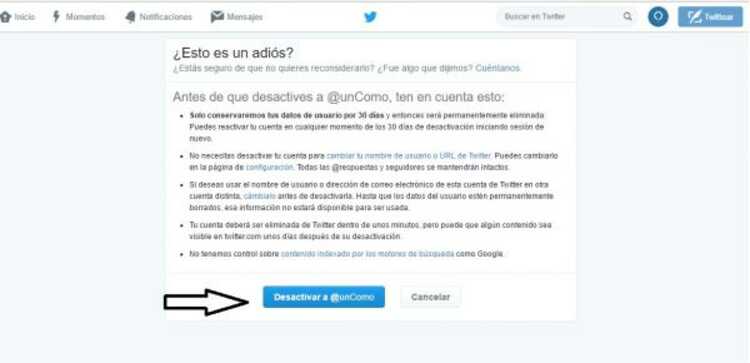
- Åpne nettleseren du har installert på smarttelefonen.
- Skriv inn nettstedet til Innstillinger for Twitter-kontoen din.
- Åpne alternativmenyen til nettleseren din (i Chrome, med de tre punktene som du finner øverst til høyre).
- Velg alternativet Desktop-versjon.
- Skriv inn brukernavn og passord hvis du ikke allerede har gjort det.
- Nederst i Innstillinger-listen velger du alternativet Deaktiver kontoen min.
- Trykk på Deaktiver @brukernavn-knappen. Knappen vises ikke på noen få øyeblikk.
- Vennligst skriv inn passordet ditt på nytt.
- Vent noen sekunder og kontoen din vil bli deaktivert.
Når du har fullført prosessen, vil Twitter-kontoen din bli deaktivert. Selvfølgelig vil det ikke ha blitt fullstendig eliminert, og du vil kunne aktivere det igjen i løpet av de neste 30 dagene.
Hva om jeg vil aktivere den på nytt?
Det er mulig at du, etter å ha deaktivert kontoen din, ender opp med å angre. For å gjøre dette har det sosiale nettverket et alternativ som lar deg aktivere det på nytt under De neste 30 dagene. Du kan gjøre denne prosessen fra appen hvis du ønsker det. Trinnene som skal følges er disse:

- Sørg for at det ikke har gått mer enn 30 dager siden deaktivering.
- Gå inn på Twitter fra nettet eller fra appen.
- Vent til alle dataene du hadde på kontoen blir reaktivert.
- Hvis kontoen din ikke er reaktivert, kontakt Twitter Support.
Har du noen gang deaktivert en Twitter-konto fra mobilen din? Hvilke årsaker har fått deg til å forlate det sosiale nettverket? Vi inviterer deg til å stikke innom vår kommentarseksjon nederst på siden og fortelle oss om dine erfaringer med mikrobloggnettverket og aktivering og deaktivering av Twitter-kontoer.